如何给电脑安装读卡器驱动?电脑安装读卡器驱动的方法
更新日期:2024-04-10 17:04:10
来源:转载
手机扫码继续观看

<?xml encoding="UTF-8">
电脑读取内存卡中的数据就需要使用读卡器这一设备,电脑要使用读卡器就必须具有读卡器驱动,而电脑基本都是自带了读卡器驱动,但是也存在一些电脑没有读卡器驱动的情况,这时候就需要手动安装读卡器了。该如何安装读卡器驱动呢?小编下面就给大家读卡器的安装步骤,帮助需要该驱动的用户。

桌面上的计算机图标上右击,选择属性选项。

系统窗口中,选择设备管理器选项。

打开设备管理器后,将磁盘驱动器展开。

磁盘驱动器选项中,可以看到安装的读卡器驱动。

方法一:
如果要重新安装驱动,可以在读卡器驱动上右击,选择扫描检测硬件改动选项。
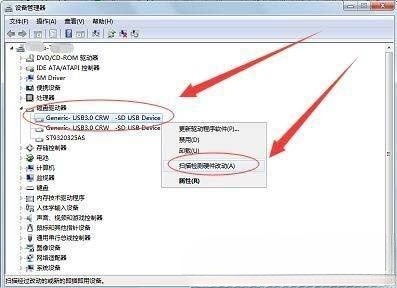
也可以右击读卡器驱动后,选择更改驱动程序软件选项。

方法二:
读卡器驱动上右击,选择卸载选项。
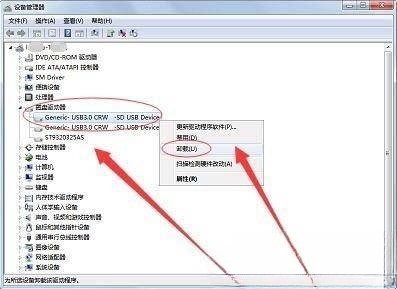
设备管理器窗口中,单击操作菜单中的扫描检测硬件改动选项。

读卡器的驱动程序,就可以安装到电脑上了。
该文章是否有帮助到您?
常见问题
- monterey12.1正式版无法检测更新详情0次
- zui13更新计划详细介绍0次
- 优麒麟u盘安装详细教程0次
- 优麒麟和银河麒麟区别详细介绍0次
- monterey屏幕镜像使用教程0次
- monterey关闭sip教程0次
- 优麒麟操作系统详细评测0次
- monterey支持多设备互动吗详情0次
- 优麒麟中文设置教程0次
- monterey和bigsur区别详细介绍0次
系统下载排行
周
月
其他人正在下载
更多
安卓下载
更多
手机上观看
![]() 扫码手机上观看
扫码手机上观看
下一个:
U盘重装视频












